AutoCAD中调整布局大小的方法教程
时间:2023-06-14 15:58:28作者:极光下载站人气:3569
AutoCAD是一款非常好用,非常专业的图纸编辑软件,在其中我们可以自由编辑和设计想要的图纸效果。如果我们希望适当调整布局大小,小伙伴们知道具体该如何进行操作吗,其实操作方法是非常简单的,我们只需要进行几个非常简单的操作步骤就可以了。小伙伴们可以打开自己的Autocad软件后一起动手操作起来。如果小伙伴们还没有AutoCAD这款软件,可以在本教程末尾处进行下载哈安装,方便后续需要时的时候可以快速打开进行使用。接下来,小编就来和小伙伴们分享具体的操作步骤了,有需要或者是有兴趣了解的小伙伴们快来和小编一起往下看看吧!
操作步骤
第一步:点击打开AutoCAD,在界面底部右键点击“模型”,在子选项中点击“新建布局”;
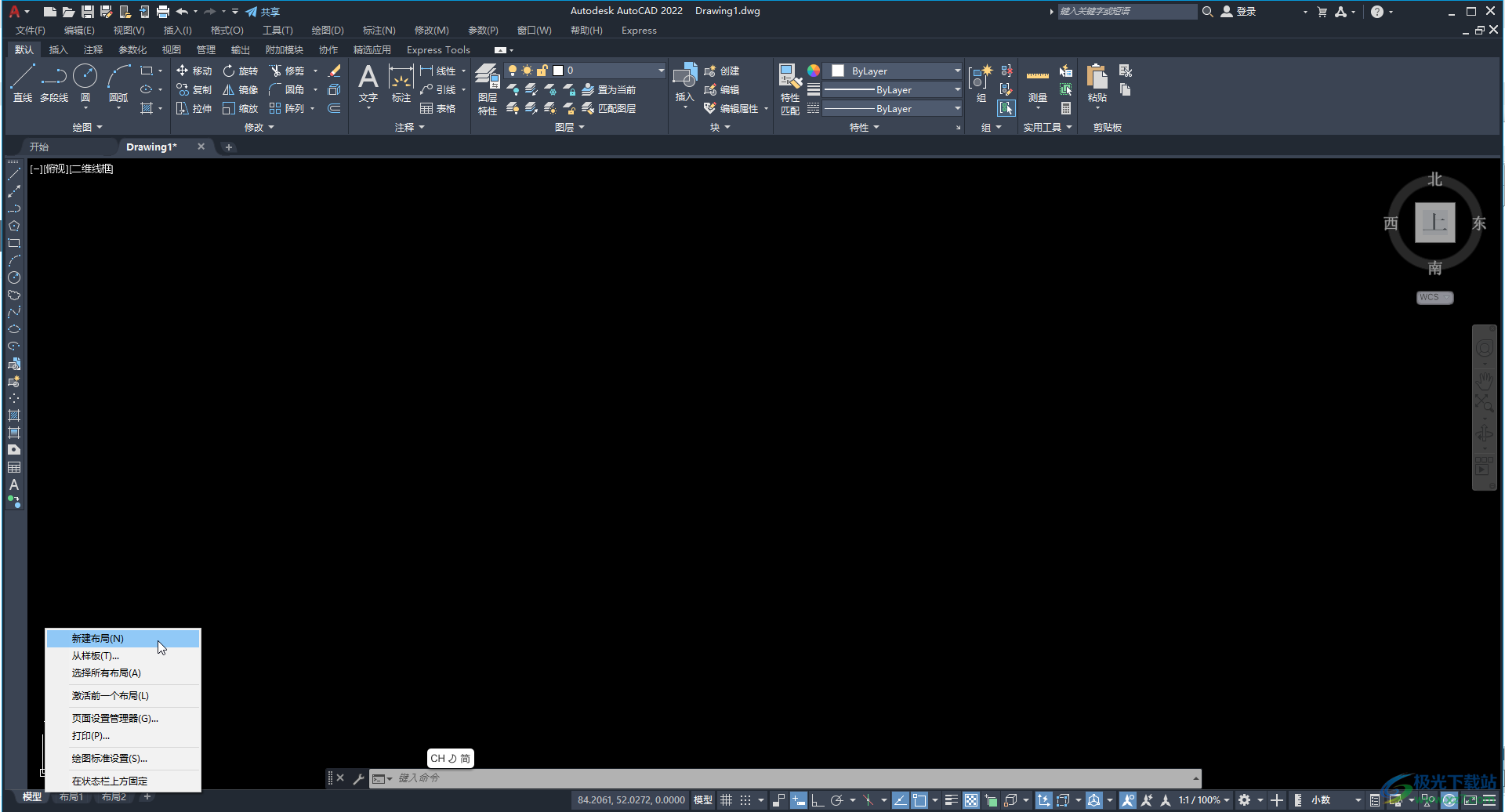
第二步:然后点击切换到新建的布局中,右键点击一下布局名称,选择“页面设置管理器”;

第三步:在打开的窗口中点击选择新建的布局后,点击“修改”——“dwg to pdf.pc3”——“特效”——“自定义图纸尺寸”——“添加”;

第四步:在新窗口中点击“下一页”,然后设置想要的尺寸参数,继续点击“下一页”;
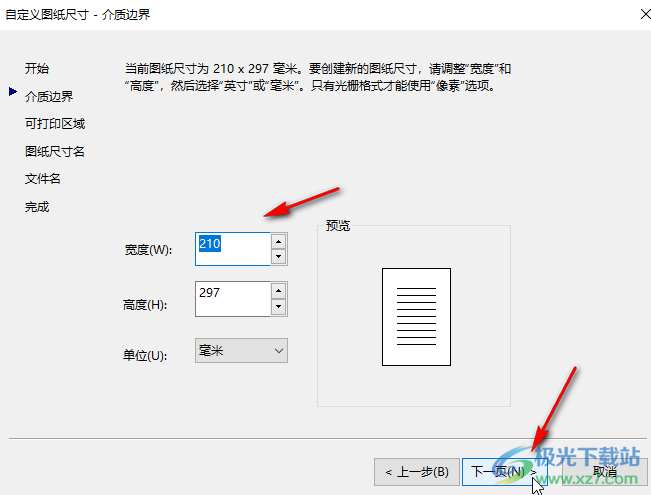
第五步:然后设置上下左右边界后依次点击“下一页”,设置好想要的图纸尺寸名,文件名,然后依次确定就可以了。
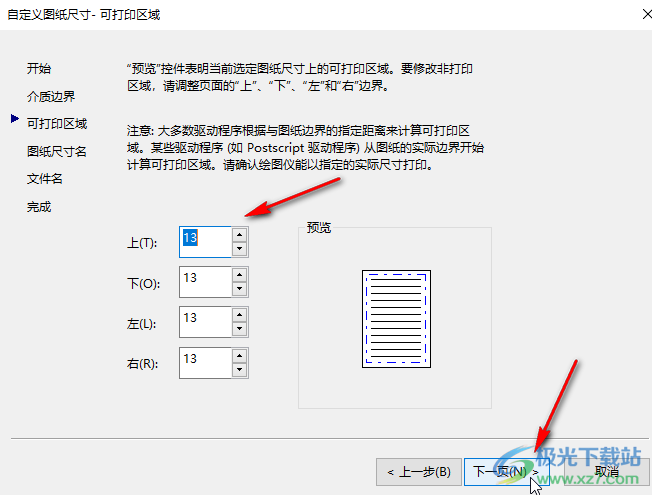
以上就是AutoCAD中调整布局大小的方法教程的全部内容了。调整步骤操作起来还是非常简单的,小伙伴们可以打开自己的软件后分别动手操作一下,看看最终的效果。

autocad architecture 2022中文版64位
大小:3.21 GB版本:附安装激活教程环境:WinXP, Win7, Win8, Win10, WinAll
- 进入下载
相关下载
热门阅览
- 1百度网盘分享密码暴力破解方法,怎么破解百度网盘加密链接
- 2keyshot6破解安装步骤-keyshot6破解安装教程
- 3apktool手机版使用教程-apktool使用方法
- 4mac版steam怎么设置中文 steam mac版设置中文教程
- 5抖音推荐怎么设置页面?抖音推荐界面重新设置教程
- 6电脑怎么开启VT 如何开启VT的详细教程!
- 7掌上英雄联盟怎么注销账号?掌上英雄联盟怎么退出登录
- 8rar文件怎么打开?如何打开rar格式文件
- 9掌上wegame怎么查别人战绩?掌上wegame怎么看别人英雄联盟战绩
- 10qq邮箱格式怎么写?qq邮箱格式是什么样的以及注册英文邮箱的方法
- 11怎么安装会声会影x7?会声会影x7安装教程
- 12Word文档中轻松实现两行对齐?word文档两行文字怎么对齐?
网友评论